Este artículo describe las configuraciones de seguridad que usted puede establecer para otorgar o restringir acceso a proyectos en Autotask. También documenta la configuración de los niveles de seguridad del sistema en su instancia de Autotask.
Los niveles de seguridad del sistema no son editables, pero puede hacer copias y editarlas para crear niveles de seguridad personalizados. Consulte:
Descripción general
Autotask le permite definir qué grupos de usuarios pueden agregar un nuevo proyecto o ver proyectos. Usted también puede controlar qué grupos pueden ver los datos contenidos en proyectos, reportes y resultados de búsqueda. Todos los permisos son por tipo de proyecto. Los usuarios con autorización para ver pueden también editar y eliminar cuando se aplique.
Configuración
Acerca de esta configuración
Usted puede personalizar si sus usuarios pueden ver o agregar contenido a cada tipo de proyecto. Se aplican las siguientes condiciones a estos permisos.
Ver permisos
- Todos: Los usuarios pueden ver todos los proyectos e información de proyectos del tipo especificado.
- Míos: Los usuarios deben tener una asociación con un proyecto del tipo especificado para verla. Solamente los proyectos asociados aparecerán en listas y resultados de búsqueda. Existen cuatro maneras en las que un usuario puede tener una asociación con un proyecto:
- Como miembro del equipo del proyecto (incluido Jefe del proyecto)
- Como el jefe asignado del departamento asociado con el proyecto
- Como el responsable de empresa o de oportunidad asociado con el proyecto
- Como Jefe del grupo de trabajo de un grupo de trabajo con uno o más miembros del grupo que sean miembros del equipo del proyecto
IMPORTANTE Los usuarios con acceso Míos pueden quitar la asociación que otorga su acceso. Si lo hacen, perderán acceso al proyecto.
NOTA El usuario sin acceso a Proyectos puede acceder a proyectos con los que esté asociado por medio del menú Inicio.
- Ninguno: Los usuarios no pueden ver ningún proyecto o datos de proyectos de este tipo, incluso si están asociados con el proyecto como miembros del equipo, jefes de departamento, responsables de empresa o responsables de oportunidad.
Permisos para agregar
- Sí: El usuario puede agregar proyectos de este tipo.
- No: El usuario no puede agregar proyectos de este tipo.
Las configuraciones que se presentan están habilitadas de manera predeterminada para los siguientes niveles de seguridad de sistema:
| Nivel de seguridad | ||
|---|---|---|
|
Cliente e Interno y Propuestas |
Vista | Agregar |
|
Soporte técnico co-administrado |
Míos |
No |
|
Acceso mínimo |
Ninguno | No |
|
Tiempo y asistencia |
Ninguno | No |
|
Miembro del equipo |
Ninguno | No |
|
Contratista |
Ninguno | No |
|
CRM Privado |
Míos | No |
|
Ventas |
Míos | Sí |
|
Usuario de Atención al cliente |
Míos | Sí |
|
Gestor del proyecto |
Míos | Sí |
|
Usuario de tablero |
Todos |
No |
|
Gestor |
Todos | Sí |
|
Administrador de sistema, Usuario con acceso completo |
Todos | Sí |
|
Usuario de API |
Todos | Sí |
|
Plantillas de proyecto |
Vista | Agregar |
|
Soporte técnico co-administrado |
Míos |
No |
|
Acceso mínimo |
Ninguno | No |
|
Tiempo y asistencia |
Ninguno | No |
|
Miembro del equipo |
Ninguno | No |
|
Contratista |
Ninguno | No |
|
CRM Privado |
Míos | No |
|
Ventas |
Míos | No |
|
Usuario de Atención al cliente |
Míos | Sí |
|
Gestor del proyecto |
Míos | Sí |
|
Usuario de tablero |
Todos |
No |
|
Gestor |
Todos | Sí |
|
Administrador de sistema, Usuario con acceso completo |
Todos | Sí |
|
Usuario de API |
Todos | Sí |
|
Usuario de API |
Todos | Sí |
Los usuarios sin acceso a Proyectos pueden de todos modos acceder a tareas a los que estén asignados. Para acceder a tareas de proyecto, vaya a Mi(s) > Tareas y tickets. Consulte La página Mi espacio de trabajo. Los permisos adicionales se otorgan por medio de permisos de configuración u objeto.
Acerca de esta configuración
Esta configuración controla la capacidad de sus usuarios para editar y eliminar notas de tarea. Usted puede definir de manera pormenorizada el nivel de acceso que le brinda a cada operación, como se describe a continuación.
Editar:
- Todos: Esta configuración es la predeterminada para todos los niveles de seguridad con acceso a Admin. Usted puede editar todas las notas de tarea para las que tenga acceso.
- Míos: Esta configuración es la predeterminada para todos los niveles de seguridad que no tengan acceso a Admin. Usted puede solamente editar las notas de tarea que usted creó.
- Ninguno: Usted no puede editar ninguna nota de tarea.
Eliminar:
- Todos: Esta configuración es la predeterminada para todos los niveles de seguridad con acceso a Admin. Usted puede eliminar todas las notas de tarea.
- Míos: Esta configuración es la predeterminada para todos los niveles de seguridad que no tengan acceso a Admin. Usted puede solamente eliminar las notas de tarea que usted creó.
- Ninguno: Usted no puede eliminar ninguna nota de tarea.
Las configuraciones que se presentan están habilitadas de manera predeterminada para los siguientes niveles de seguridad de sistema:
| Nivel de seguridad | Editar | Eliminar |
|---|---|---|
|
Soporte técnico co-administrado |
Míos |
Ninguno |
|
Acceso mínimo |
Ninguno | Ninguno |
|
Tiempo y asistencia |
Ninguno | Ninguno |
|
Miembro del equipo |
Míos | Ninguno |
|
Contratista |
Ninguno | Ninguno |
|
CRM Privado |
Todos | Todos |
|
Ventas |
Todos | Todos |
|
Usuario de Atención al cliente |
Todos | Todos |
|
Gestor del proyecto |
Todos | Todos |
|
Usuario de tablero |
Todos | Todos |
|
Gestor |
Todos | Todos |
|
Administrador de sistema, Usuario con acceso completo |
Todos | Todos |
|
Usuario de API |
Todos | Todos |
Acerca de esta configuración
Esta configuración controla la capacidad de sus usuarios para gestionar cargos o gastos. Usted puede definir de manera pormenorizada el nivel de acceso que le brinda a cada operación, como se describe a continuación.
- Agregar:
- Sí: Los usuarios pueden agregar cargos o gastos.
- No: Los usuarios no pueden agregar cargos ni gastos.
- Ver, Editar o Eliminar:
- Todos: Los usuarios pueden ver, editar o eliminar cargos o gastos en todos los elementos a los que tengan acceso.
- Míos: Los usuarios pueden ver, editar o eliminar los cargos o gastos que ellos mismos hayan añadido.
- Ninguno: Los usuarios no pueden ver, editar ni eliminar cargos o gastos.
IMPORTANTE Para los recursos que tengan acceso a los permisos de Aprobación y contabilización, los permisos de Ver, Crear, Editar y Eliminar serán anulados por el acceso a Aprobación y contabilización. Esto significa que un recurso que de otro modo no podría editar un cargo o un gasto podría hacerlo a través del permiso de aprobación y contabilización.
Las configuraciones que se presentan están habilitadas de manera predeterminada para los siguientes niveles de seguridad de sistema:
| Nivel de seguridad | ||||
|---|---|---|---|---|
|
Cargos y gastos |
Vista | Agregar | Editar | Eliminar |
|
Soporte técnico co-administrado |
Míos | Sí | Míos | Ninguno |
|
Acceso mínimo |
Todos | Sí | Todos | Todos |
|
Tiempo y asistencia |
Todos | Sí | Todos | Todos |
|
Miembro del equipo |
Todos | Sí | Todos | Todos |
|
Contratista |
Todos | Cargos: No, Gastos: Sí | Ninguno | Ninguno |
|
CRM Privado |
Todos | Sí | Todos | Todos |
|
Ventas |
Todos | Sí | Todos | Todos |
|
Usuario de Atención al cliente |
Todos | Sí | Todos | Todos |
|
Gestor del proyecto |
Todos | Sí | Todos | Todos |
|
Usuario de tablero |
Todos | Sí | Todos | Todos |
|
Gestor |
Todos | Sí | Todos | Todos |
|
Administrador de sistema, Usuario con acceso completo |
Todos | Sí | Todos | Todos |
|
Usuario de API |
Todos | Sí | Todos | Todos |
Acerca de esta configuración
Cuando seleccione una categoría de tarea desde este menú, todos los usuarios a los que se les haya asignado este nivel de seguridad verán todas las tareas (en modo Nuevo, Editar y Detalles) que aparezcan usando la categoría de tarea seleccionada, independiente de la categoría real de la tarea. Esto le permite crear una categoría de tarea que muestra campos de tarea limitados y luego seleccionar esa categoría para un nivel de seguridad Contratista externo para limitar el acceso de los contratistas a información.
NOTA Para permitir que este nivel de seguridad vea todas las tareas con la categoría real de la tarea, use la configuración predeterminada Categoría de tarea de la tarea.
La configuración Representar todas las tareas como categoría de tarea se aplica solamente a las páginas Nueva tarea, Editar tarea y Tarea. Los usuarios pueden tener acceso a los datos de las tareas a través de otras características, por ejemplo, tablas de búsqueda y widgets.
No es posible eliminar una categoría de tarea que tenga la categoría Representar como para un nivel de seguridad.
Las configuraciones que se presentan están habilitadas de manera predeterminada para los siguientes niveles de seguridad de sistema:
| Nivel de seguridad | Opción |
|---|---|
|
Soporte técnico co-administrado |
[Categoría de tarea de la tarea] |
|
Acceso mínimo |
[Categoría de tarea de la tarea] |
|
Tiempo y asistencia |
[Categoría de tarea de la tarea] |
|
Miembro del equipo |
[Categoría de tarea de la tarea] |
|
Contratista |
[Categoría de tarea de la tarea] |
|
CRM Privado |
[Categoría de tarea de la tarea] |
|
Ventas |
[Categoría de tarea de la tarea] |
|
Usuario de Atención al cliente |
[Categoría de tarea de la tarea] |
|
Gestor del proyecto |
[Categoría de tarea de la tarea] |
|
Usuario de tablero |
|
|
Gestor |
[Categoría de tarea de la tarea] |
|
Administrador de sistema, Usuario con acceso completo |
[Categoría de tarea de la tarea] |
|
Usuario de API |
[Categoría de tarea de la tarea] |
Acerca de esta configuración
Estos permisos les permiten a los usuarios modificar configuraciones específicas en formularios de tareas de proyectos, formularios de entradas de tiempo de problemas y cargos de proyecto.
Seleccione esta casilla para permitirles a los usuarios cambiar los contenidos del campo Contrato en una entrada de tiempo de tarea o problema. El campo Contrato especifica con qué contrato asociar la entrada de tiempo para propósitos de facturación.
NOTA Este permiso es el predeterminado para los siguientes niveles de seguridad estándares: Administrador de sistema, Gestor, Ventas y Usuario de Atención al cliente. Usted puede editar configuraciones predeterminadas.
Las configuraciones que se presentan están habilitadas de manera predeterminada para los siguientes niveles de seguridad de sistema:
Acerca de esta configuración
Seleccione esta casilla para permitirles a los recursos cambiar el estado No facturable/Facturable de la entrada de tiempo de tarea o problema.
Las configuraciones que se presentan están habilitadas de manera predeterminada para los siguientes niveles de seguridad de sistema:
Acerca de esta configuración
Seleccione esta casilla para permitirles a los recursos especificar si un elemento no facturable debe o no aparecer en la factura con el importe facturable configurado en 0.
NOTA Este permiso está disponible en la entrada de tiempo solamente cuando la entrada de tiempo de tarea o de problema sea No facturable.
Las configuraciones que se presentan están habilitadas de manera predeterminada para los siguientes niveles de seguridad de sistema:
Acerca de esta configuración
Seleccione esta casilla para permitir que los recursos cambien los contenidos del campo Tipo de trabajo en una entrada de tiempo de tarea o problema. El campo Tipo de trabajo especifica con qué tipo de trabajo asociar la entrada de tiempo para propósitos de facturación.
NOTA Este permiso es el predeterminado para los niveles de seguridad estándares Administrador de sistema, Gestor, Ventas y Usuario de Atención al cliente. Usted puede editar configuraciones predeterminadas.
Las configuraciones que se presentan están habilitadas de manera predeterminada para los siguientes niveles de seguridad de sistema:
Acerca de esta configuración
Seleccione esta casilla para permitir que los recursos asignados a este nivel de seguridad modifiquen la selección de Servicio/Paquete para entradas de tiempo de tareas y problemas y cargos de proyecto. Con esta casilla seleccionada, el campo Servicio/Paquete aparecerá en las páginas Nueva entrada de tiempo de tarea, Editar entrada de tiempo de tarea, Nueva entrada de tiempo de problema, Editar entrada de tiempo de problema, Nuevo cargo de proyecto y Editar cargo de proyecto.
Las configuraciones que se presentan están habilitadas de manera predeterminada para los siguientes niveles de seguridad de sistema:
Acerca de esta configuración
Este menú le permite especificar las tareas en las que un usuario puede ingresar tiempo. También se aplican todo los permisos de vistas de proyecto. La opción seleccionada determina lo que el usuario ve en el menú Mostrar en la página Ingresar tiempo para tiempo de proyecto.
NOTA Estas configuraciones reemplazan las configuraciones previas para habilitar o deshabilitar el menú Mostrar.
Mis tareas
- Esta opción limita la entrada de tiempo a tareas asignadas al usuario. El menú Mostrar presenta esta opción y el menú está deshabilitado.
Mis tareas y Tareas de departamento no asignadas
- Esta opción limita las entradas de tiempo a tareas asignadas al usuario y tareas sin asignar de un departamento con el que esté asociado el usuario. En el menú Mostrar se incluyen dos opciones: Mis tareas o Mis tareas y Tareas de departamento sin asignar.
Mis tareas y tareas de departamento
- Esta opción limita las entradas de tiempo a tareas asignadas al usuario y tareas de un departamento con el que esté asociado el usuario. El menú Mostrarincluye dos opciones: Mis tareas o Mis tareas y tareas de departamento.
Todas las tareas
- Esta opción permite entradas de tiempo en todas las tareas. En el menú Mostrar se incluyen Mis tareas, Mis tareas y Tareas de departamento y Todas las tareas.
Las configuraciones que se presentan están habilitadas de manera predeterminada para los siguientes niveles de seguridad de sistema:
| Nivel de seguridad | Permiso |
|---|---|
|
Soporte técnico co-administrado |
Mis tareas |
|
Acceso mínimo |
Mis tareas |
|
Tiempo y asistencia |
Mis tareas |
|
Miembro del equipo |
Mis tareas |
|
Contratista |
Mis tareas |
|
CRM Privado |
Mis tareas y tareas de departamento |
|
Ventas |
Mis tareas y tareas de departamento |
|
Usuario de Atención al cliente |
Mis tareas y tareas de departamento |
|
Gestor del proyecto |
Mis tareas y tareas de departamento |
|
Usuario de tablero |
Mis tareas |
|
Gestor |
Todas las tareas |
|
Administrador de sistema, Usuario con acceso completo |
Todas las tareas |
|
Usuario de API |
Todas las tareas |
Acerca de esta configuración
Todos los niveles de seguridad les permiten a los usuarios:
- Añadir listas de comprobación desde la biblioteca de listas de comprobación a tareas o tickets que creen o puedan editar.
- Ver y completar elementos de lista de comprobación
- Descompletar elementos de lista de comprobación que hayan completado ellos mismos
Usted puede asignar los siguientes permisos para listas de comprobación de tareas. Son completamente independientes el uno del otro.
Puede agregar/editar listas de comprobación de biblioteca
El usuario con este permiso tiene acceso a la biblioteca de listas de comprobación. Pueden hacer lo siguiente:
- Guardar listas de comprobación en la biblioteca desde una tarea o una plantilla de formulario.
- Cree listas de comprobación de tareas en la biblioteca y edite listas de comprobación existentes de bibliotecas de tareas.
NOTA Los usuarios sin permiso de Admin. de Proyectos o Atención al cliente pueden acceder a la Biblioteca de listas de comprobación desde > Admin. > Características a través de la aplicación (compartidas).
Puede eliminar listas de comprobación de biblioteca
- El usuario con este permiso tiene acceso a la biblioteca de listas de comprobación. Puede eliminar listas de comprobación de tareas desde la biblioteca de listas de comprobación.
NOTA Los usuarios sin permiso de Admin. de Proyectos o Atención al cliente pueden acceder a la Biblioteca de listas de comprobación desde > Admin. > Características a través de la aplicación (compartidas).
Puede agregar/editar elementos
Los usuarios con este permiso pueden agregar y editar listas de comprobación en tareas para las que tengan permisos de edición; específicamente:
- Agregar elementos a una lista de comprobación de tareas.
- Editar elementos en la lista de comprobación.
- Reordenar y copiar elementos dentro de la lista de comprobación.
Puede eliminar/descompletar elementos
Los usuarios con este permiso pueden hacer lo siguiente:
- Descompletar elementos de listas de comprobación completados por cualquiera.
- Eliminar elementos de la lista de comprobación en una tarea.
NOTA Note que si la entidad de la lista de comprobación es Tarea y Ticket, debe tener permiso de eliminación para listas de comprobación de tareas y tickets.
Las configuraciones que se presentan están habilitadas de manera predeterminada para los siguientes niveles de seguridad de sistema:
Acerca de esta configuración
Esta opción está seleccionada de manera predeterminada. Cuando se selecciona esta opción, los usuarios pueden ver el tablero de mandos heredado de Proyectos (Menú de navegación izquierdo > Proyectos > Ver > Página del tablero de mandos).
Las configuraciones que se presentan están habilitadas de manera predeterminada para los siguientes niveles de seguridad de sistema:
Acerca de esta configuración
Esta configuración (habilitada de manera predeterminada) controla si los usuarios ven notas internas, archivos adjuntos internos, y la porción interna de entradas de tiempo en la página Tarea. Si está deshabilitada, puede que vean texto de marcador de posición en vez de contenido ingresado por usuarios. No aparecerán miniaturas para archivos adjuntos de imágenes.
- En los niveles de seguridad de co-administración, la configuración se denomina Puede ver notas de tareas y archivos adjuntos marcados como "Internos y de co-administración".
- Esta configuración no tiene ningún impacto en notas a nivel de proyecto.
- La página Búsqueda global de notas puede mostrar notas de tareas y honrará esta configuración.
- Las notas internas siempre estarán visibles en la página Aprobar y contabilizar.
NOTA Todos los usuarios pueden ver sus notas internas, archivos adjuntos y notas internas de entradas de tiempo, incluso con esta configuración deshabilitada.
Las configuraciones que se presentan están habilitadas de manera predeterminada para los siguientes niveles de seguridad de sistema:
Acerca de esta configuración
Esta casilla activa la visualización de la casilla Mostrar datos de facturación en el suministro de actividades para evitar que el recurso vea los datos de facturación.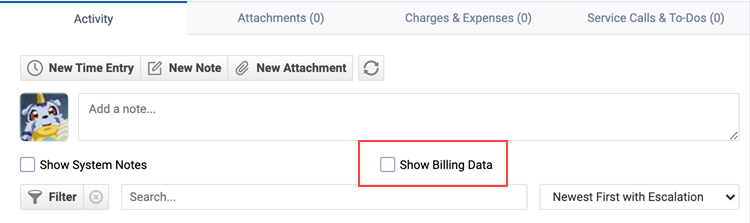
Las configuraciones que se presentan están habilitadas de manera predeterminada para los siguientes niveles de seguridad de sistema:
Recursos adicionales
- Configuraciones de seguridad de Contratos
- Configuraciones de seguridad de CRM
- Configuraciones de seguridad de inventario
- Configuraciones de seguridad de proyectos
- Configuraciones de seguridad de Atención al cliente
- Configuración de seguridad de la base de conocimientos y los documentos
- Configuraciones de seguridad de hojas horarias
- Configuraciones de seguridad de reportes
- Configuraciones de seguridad de Admin.
- Otras configuraciones de seguridad
- Configuraciones de seguridad de la API de Servicios Web





